Pivot-Tabulky jsou mocné nástroje v Excelu, které ti umožňují analyzovat a vizualizovat velká datová množství. Často se však mohou přehlížet jednodušší koncepty, které ti pomohou efektivně prezentovat tyto data. V tomto průvodci se zaměříme na základní Vizualizace, které můžeš vytvořit pomocí Pivot-Tabulek. Naučíš se, jak využít různé typy diagramů k názorné prezentaci dat a zároveň získat důležité poznatky.
Nejdůležitější poznatky
- Existují různé jednoduché typy grafů (sloupcový graf, sloupcový graf, čárový graf, koláčový graf).
- Můžeš skrýt pole tlačítek a přidat popisky k datům, aby byly tvé grafy přehlednější.
- Je možné zkopírovat existující diagram a změnit jeho typ, abys mohl(a) zobrazit alternativní vizualizace.
- Možnosti úprav jako pozadí a barevná schémata pomáhají vytvořit vizualizace přitažlivější.
Krok za krokem průvodce
Vytváření sloupcového grafu
Pro vizualizaci dat začni s jednoduchým sloupcovým grafem. Otevři Pivot-Tabulku a naviguj na kartu "Analyzovat". Zde najdeš možnost vytvoření PivotChartu. Vyber sloupcový graf jako typ diagramu.
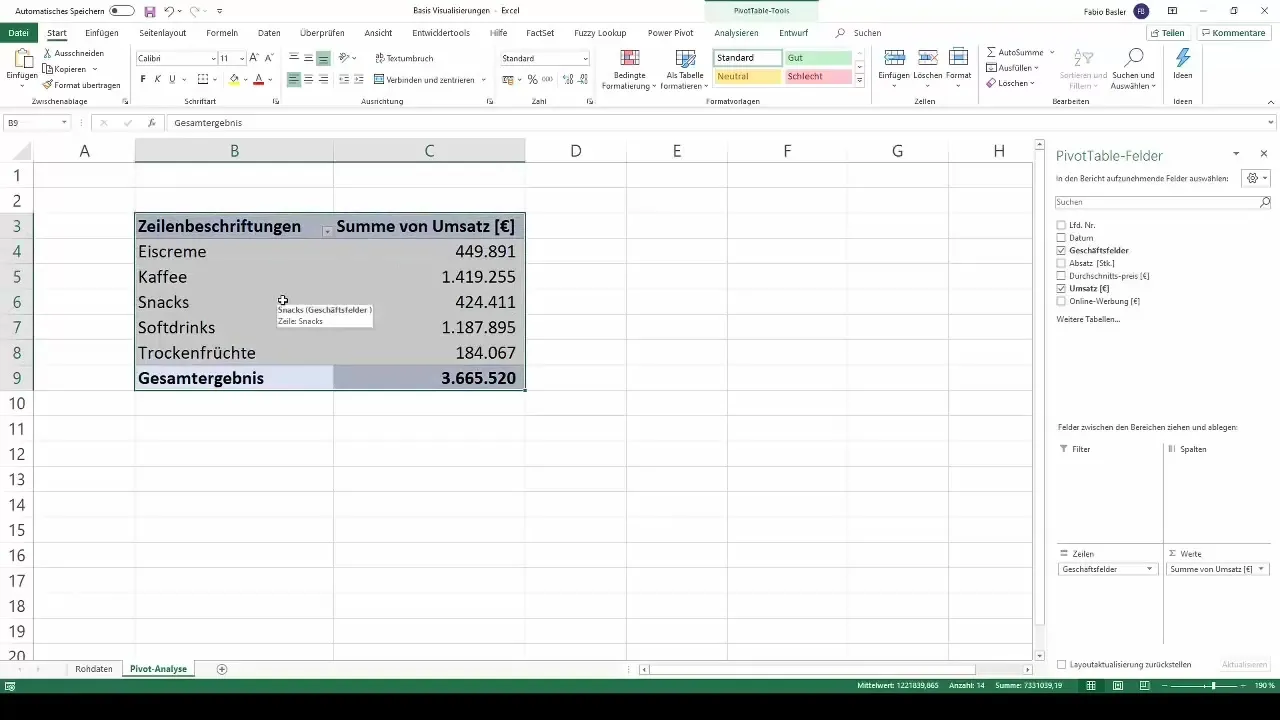
Po výběru typu diagramu je rozumné skrýt pole tlačítek, které se často zobrazují v diagramu. Klikni pravým tlačítkem myši na pole v diagramu a vyber možnost "Skrýt všechna pole tlačítek v diagramu". Tím zajistíš jasnější zobrazení svých dat.

Pro další zlepšení čitelnosti můžeš nyní přidat také popisky k datům. Pravým tlačítkem myši klikni na diagram a vyber možnost vložení popisků k datům. Ty ti zobrazí odpovídající čísla obratu pro každý sloupec.
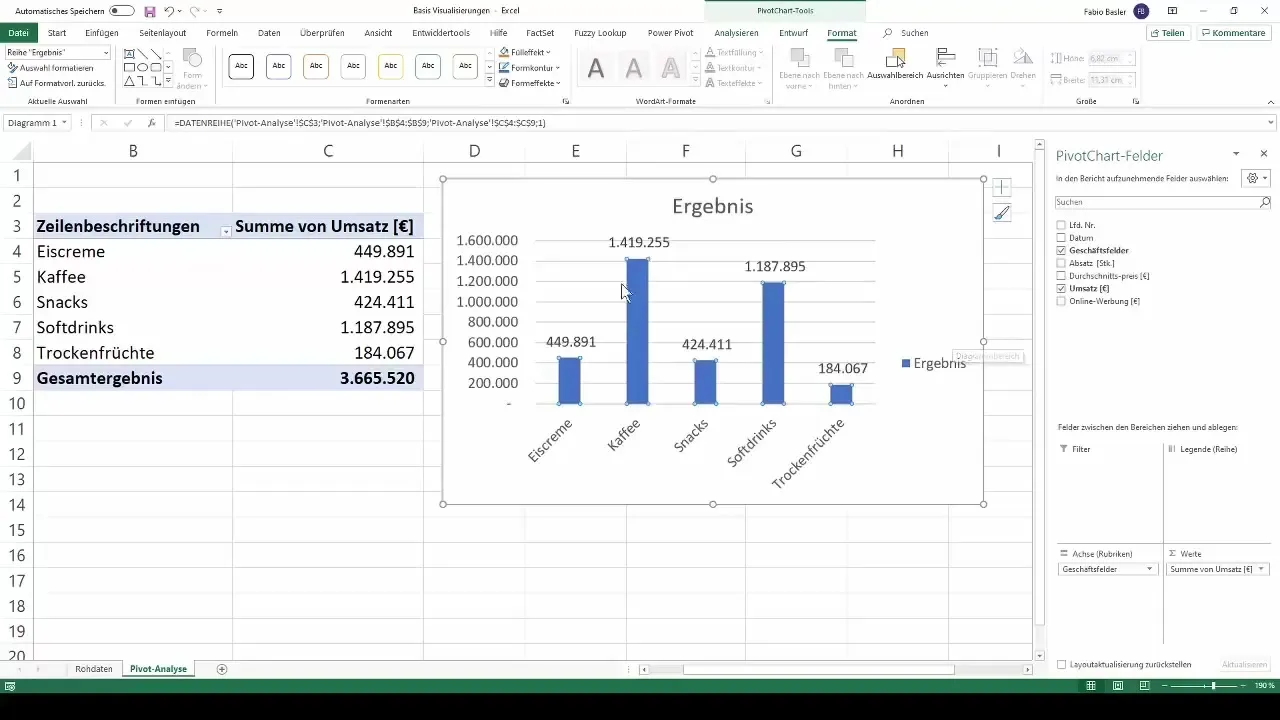
Volitelně můžeš také odstranit legendu v diagramu, abys měl(a) více místa. To dá tvému diagramu přehlednější vzhled.
Vytváření sloupcového grafu
Sloupcový graf je dalším jednoduchým a efektivním typem diagramu. Nový sloupcový graf můžeš vytvořit tak, že znovu zvolíš možnost "Změnit typ diagramu" a vybereš "Sloupcový graf". Analogické kroky jako u sloupcového grafu platí i zde: Skryj pole tlačítek a přidej popisky k datům.
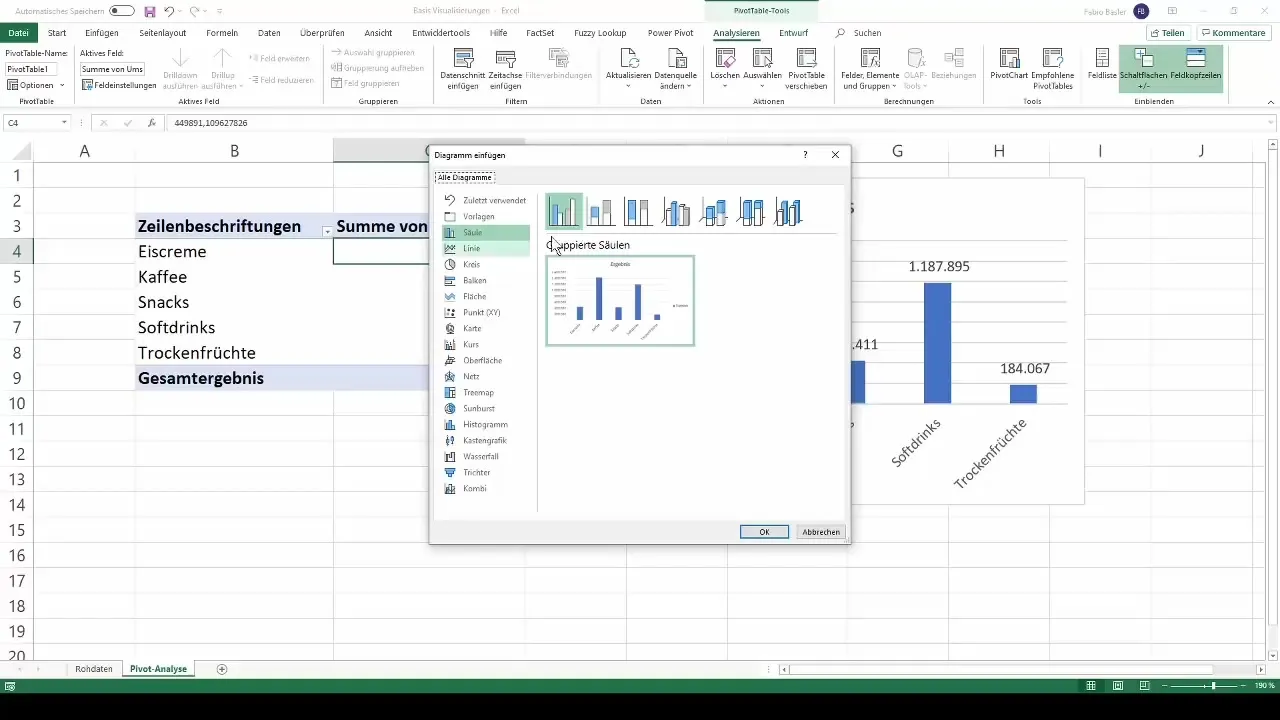
Stejně jako u sloupcového grafu má odstranění legendy také u sloupcového grafu pozitivní vliv na přehlednost.
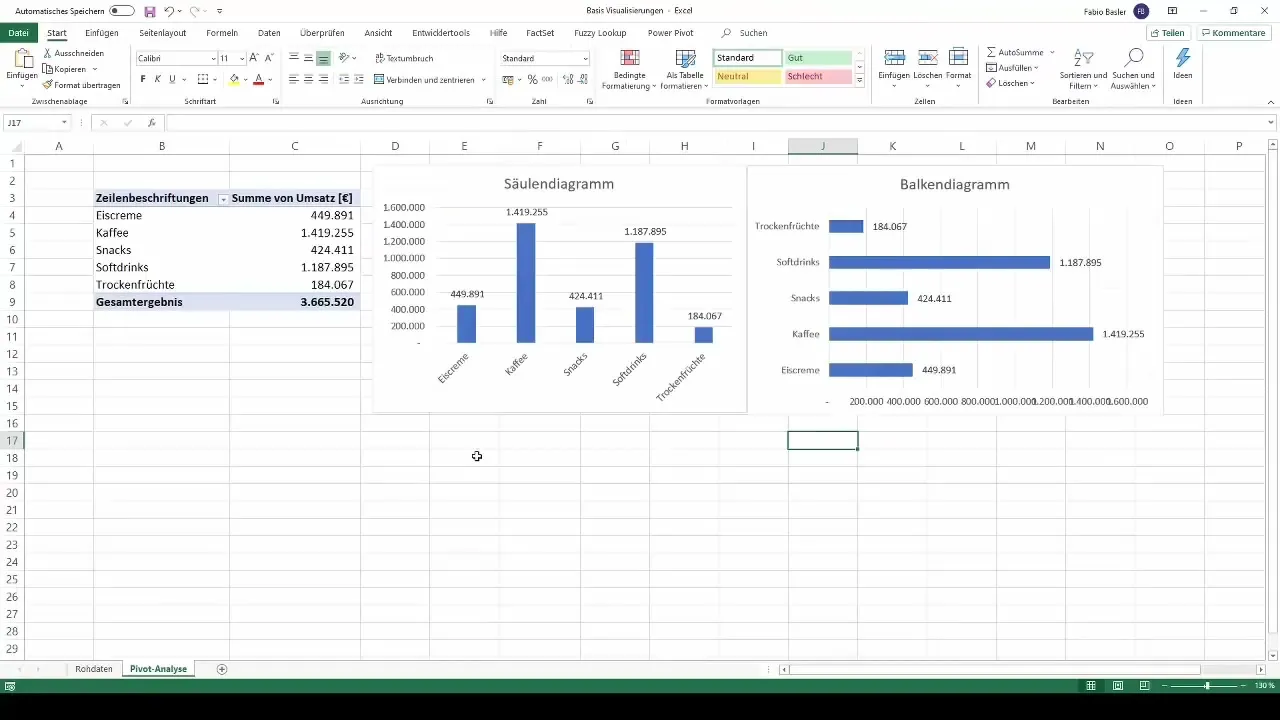
Změna typů diagramů
Zajímavou funkcí Excelu je možnost kopírovat existující diagramy a změnit typ diagramu. Stačí kliknout na rámec diagramu, zkopírovat ho a znovu vložit. Poté můžeš změnit typ diagramu – například z grupovaného sloupcového grafu na čárový graf.
Zde můžeš použít stejné kroky jako dříve: Skrýt pole tlačítek, přidat popisky k datům a případně odstranit legendu, abys mohl(a) uspořádat diagram přehledněji.
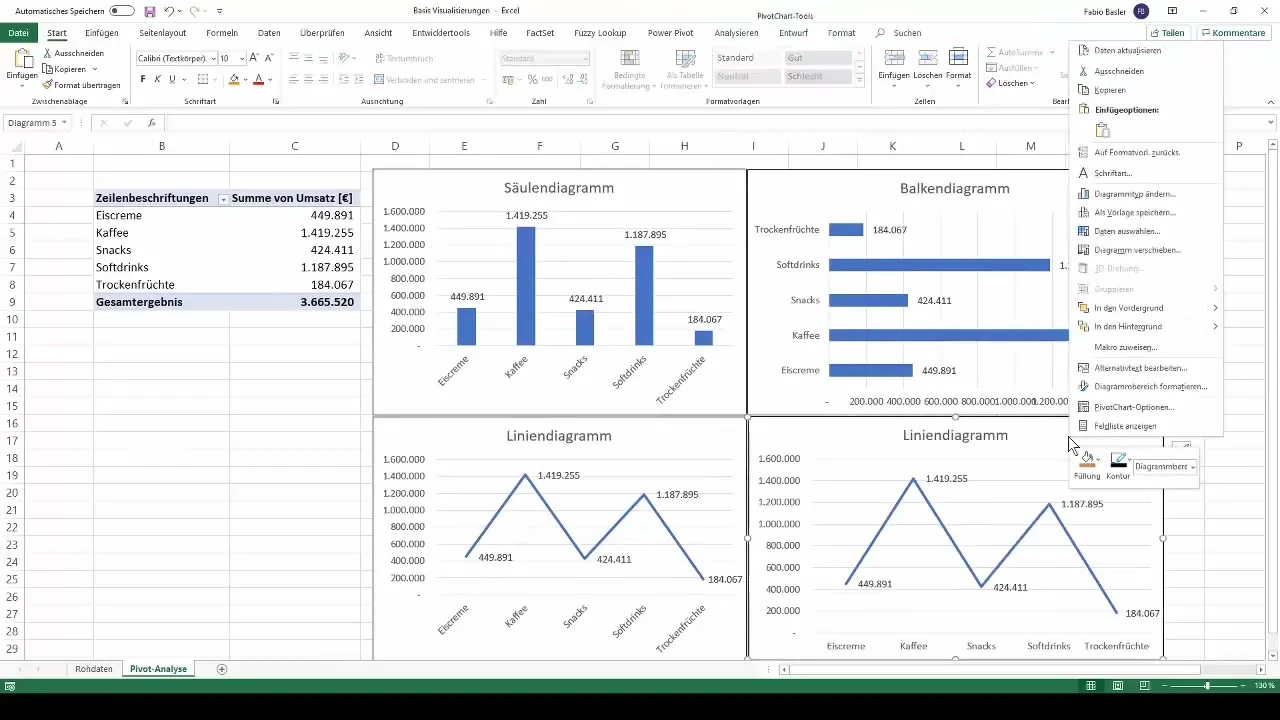
Vytváření koláčového grafu
Koláčový graf, také nazývaný kroužkový diagram, je dalším efektivním způsobem vizualizace dat. Můžeš zkopírovat liniový diagram, který jsi vytvořil(a) dříve, a změnit typ diagramu na koláčový nebo kroužkový.
Dbej na to, aby byla zvolena legenda pro jasnější rozdělení čísel podle jednotlivých oblastí podnikání.
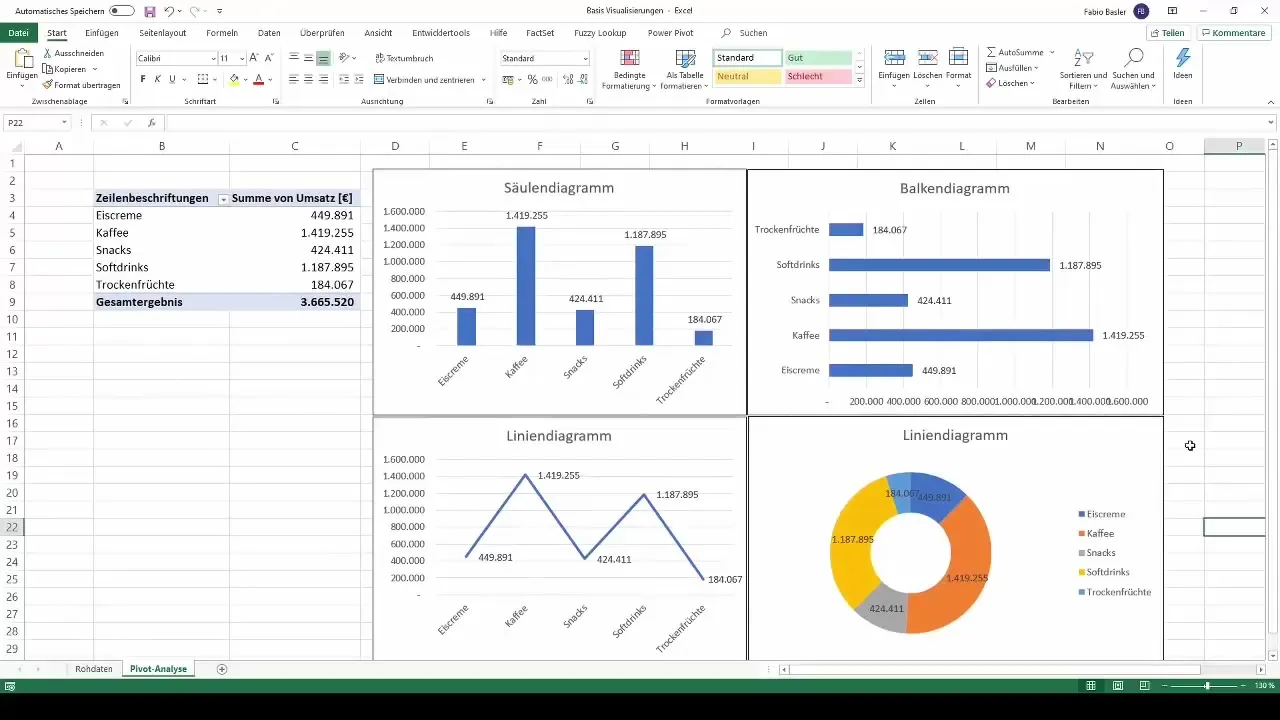
Úpravy vizualizací
Design tvých diagramů je stejně důležitý jako samotná data. V funkci Návrh máš různé možnosti pro úpravy. Například můžeš změnit pozadí svého sloupcového nebo sloupcového grafu na tmavší odstín barev.
Pro tvůj čárový diagram můžeš zvolit modré pozadí, aby byl jasný kontrast. Stejně tak je možné přizpůsobit tvůj koláčový diagram podle tvých barevných představ.
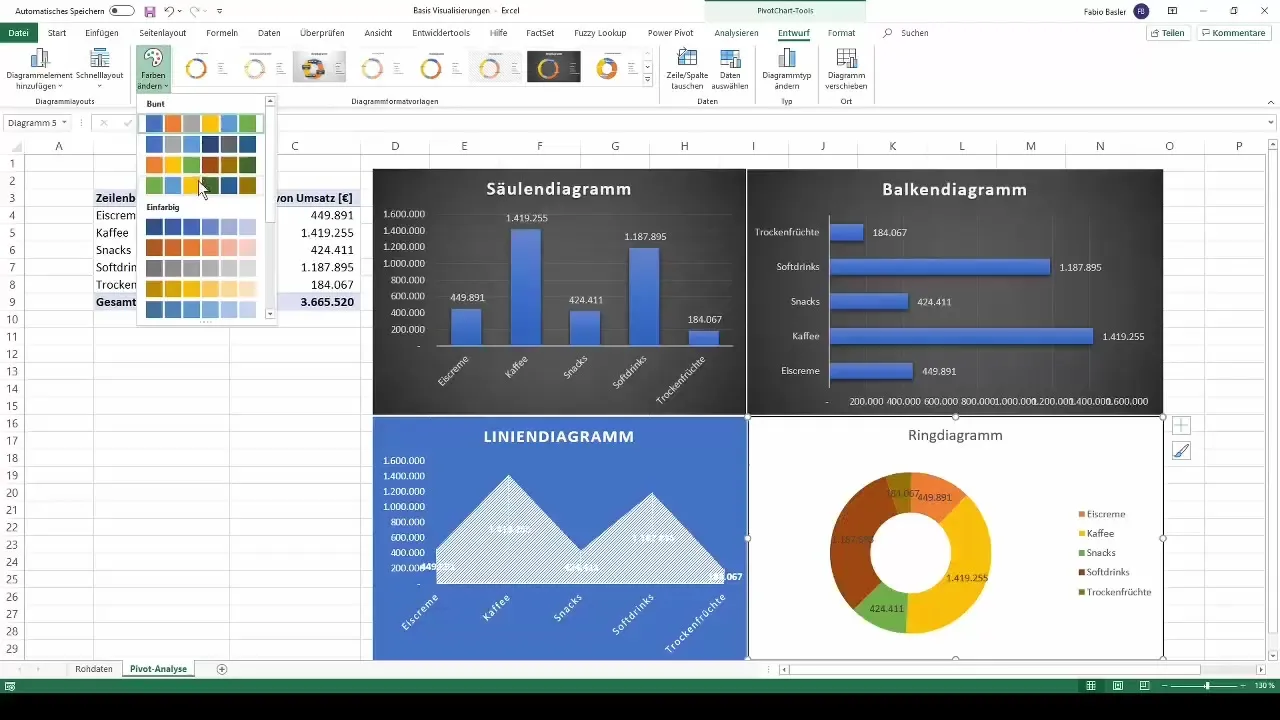
Dynamické aktualizace
Důležitou výhodou použití pivot tabulek je, že jsou dynamické. Po vytvoření tvého dashboardu můžeš pomocí pravého tlačítka opět zobrazit seznam polí a provést změny v datech. Například přidáním a filtrováním pole s daty se také odpovídajícím způsobem aktualizují grafy.
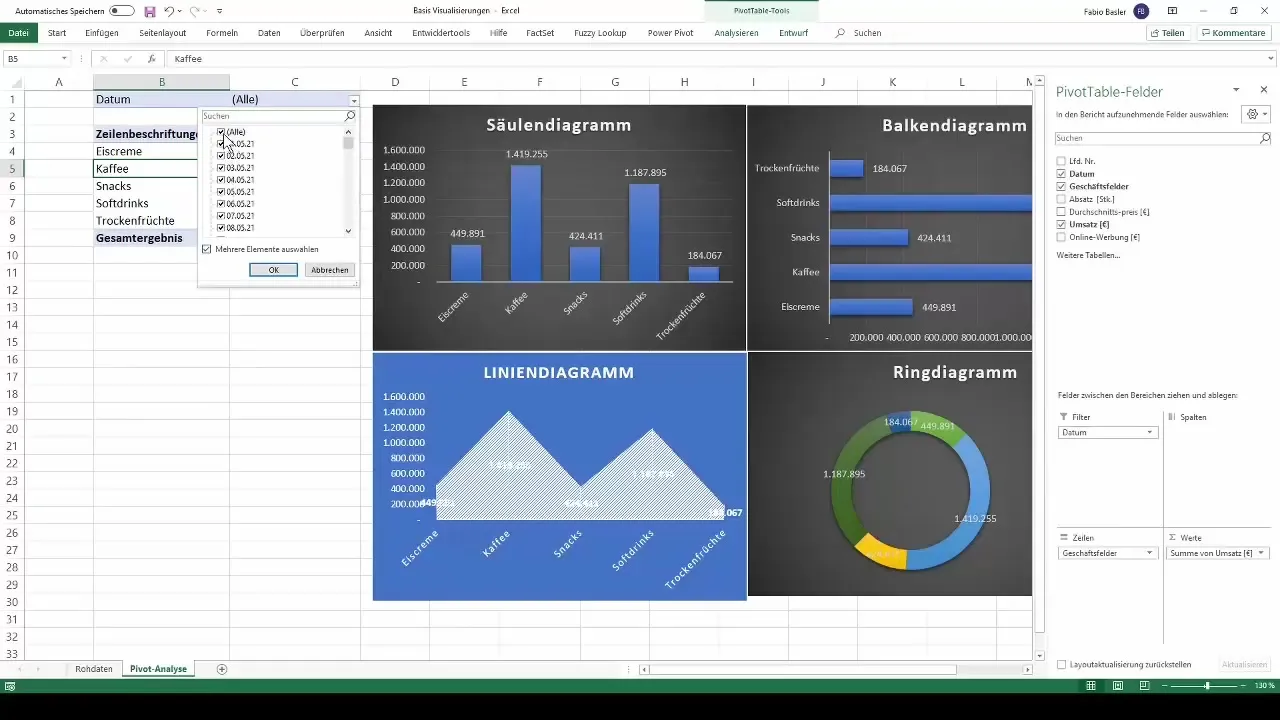
Tímto způsobem můžeš zajistit, že tvé vizualizace vždy odrážejí nejnovější data a můžeš dělat fundovaná rozhodnutí.
Shrnutí
S výše uvedenými kroky jsi nyní získal základy pro vytváření základních vizualizací z pivot tabulek v Excelu. Tyto typy grafů jsou snadno použitelné a poskytují ti názorný způsob, jak prezentovat a analyzovat data.
Nejčastější dotazy
Jaké jsou hlavní typy diagramů, které mohu vytvořit s pivot tabulkami?Sloupcový diagram, sloupcový histogram, čárový diagram a koláčový diagram jsou nejdůležitější.
Jak mohu skrýt pole tlačítek v mých grafech?Kliknutím pravým tlačítkem myši na pole tlačítek a výběrem možnosti „Skrýt všechna pole tlačítek v grafu“.
Mohu zkopírovat existující grafy a změnit jejich typ?Ano, můžeš zkopírovat graf a pak změnit typ grafu prostřednictvím možnosti „Změnit typ grafu“.
Jaké možnosti úprav mám pro své grafy?Můžeš upravit pozadí, barvy a rozložení svých grafů, aby byly atraktivnější.
Jak zabránit zastarání mých grafů?Využij dynamické funkce pivot tabulek, abys zajistil, že veškeré aktualizace ve tvých datech budou také odráženy v grafech.


